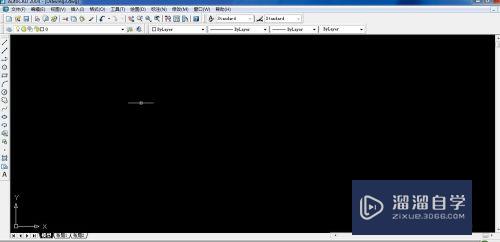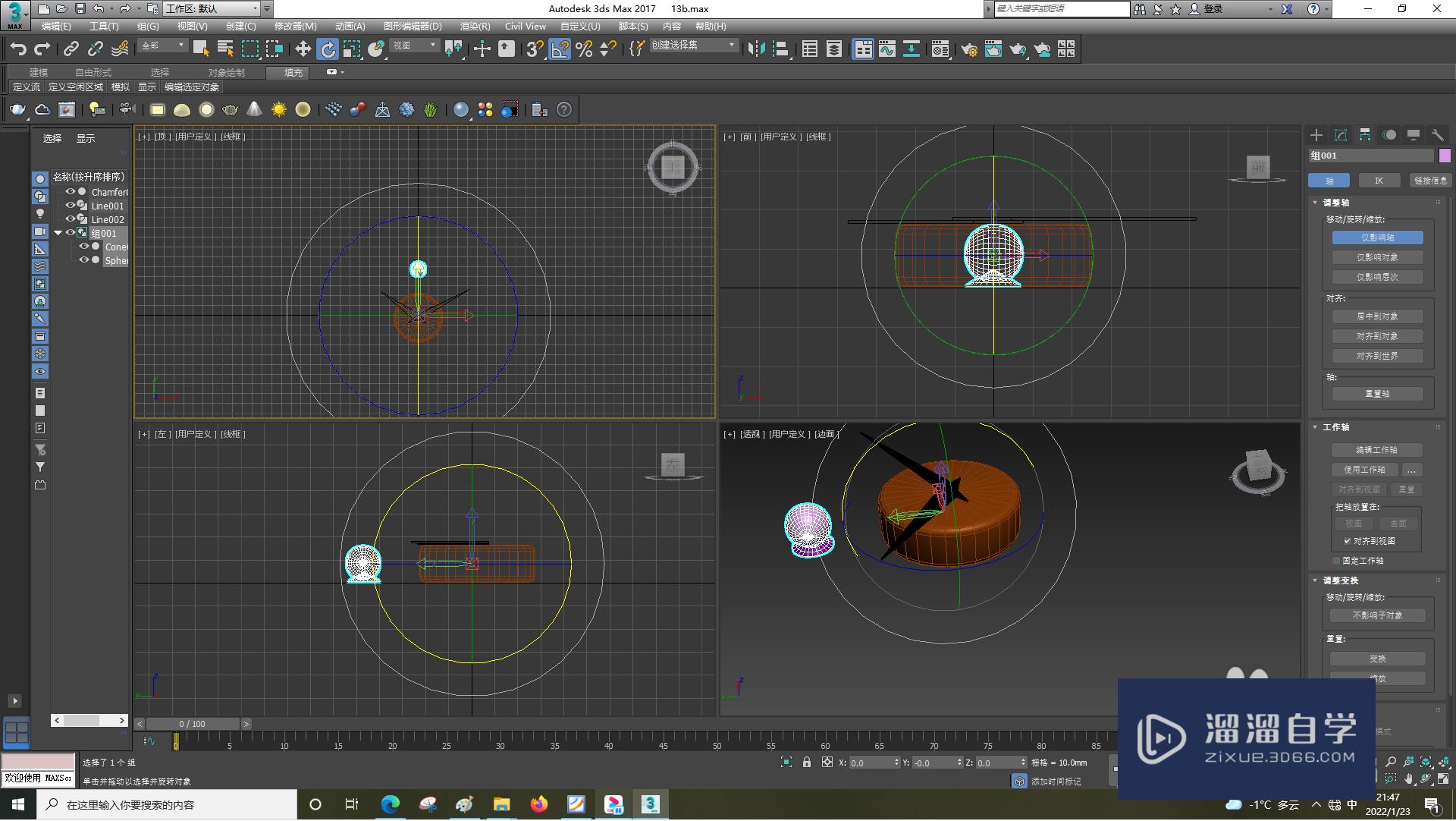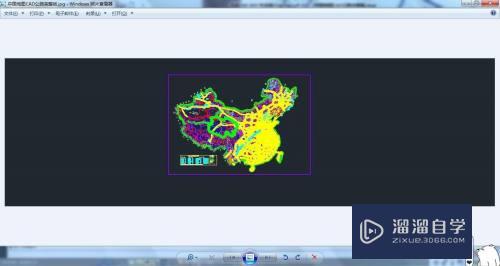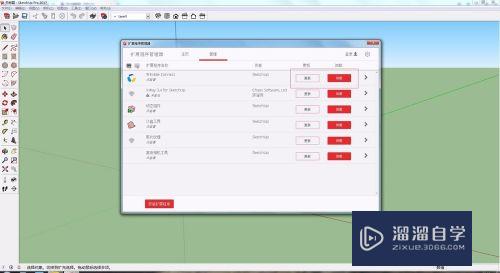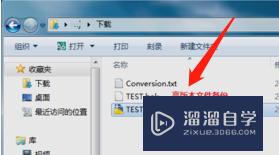SAI画头发笔刷怎么设置(sai头发笔刷设置教程)优质
SAI是一款专业的绘图软件。在使用该软件绘图时我们可以绘制出人物的头发。当然了。在绘制之前。我们需要进行设置好笔刷才行。下面我们一起来了解一下SAI画头发笔刷怎么设置吧!
工具/软件
硬件型号:小新Air14
系统版本:Windows7
所需软件:SAI 2
方法/步骤
第1步
打开sai这款软件。进入sai软件的操作界面如图所示:
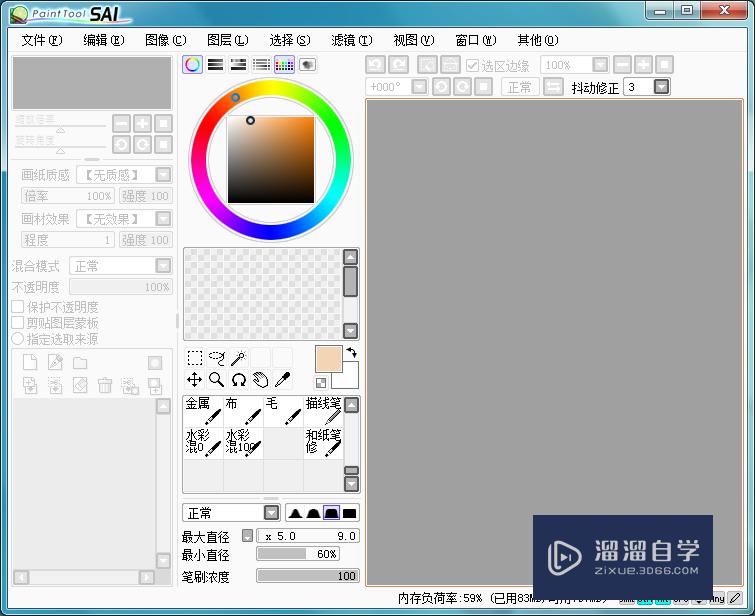
第2步
在该界面内找到sai笔刷里的毛这种笔刷。如图所示:

第3步
选择毛这种笔刷在上面找到颜色设置选项。在这里可以设置颜色。如图所示:
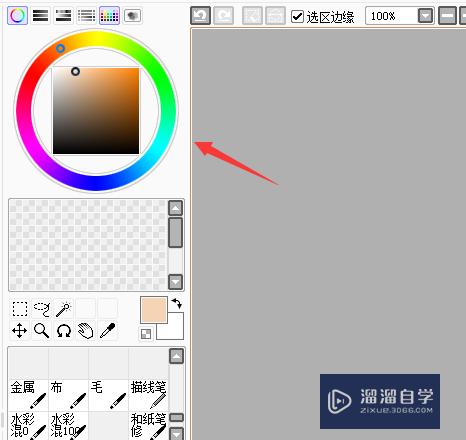
第4步
再在下面找到最大直径选项。可以设置笔刷的大小。如图所示:
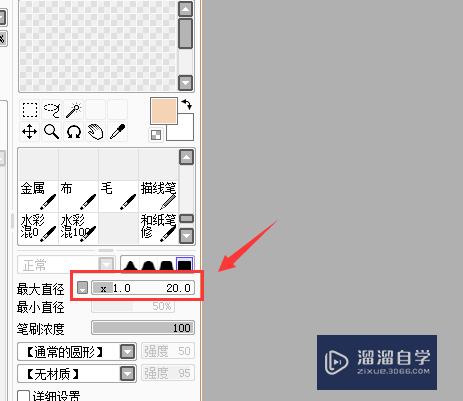
第5步
再在最大直径的下面找到笔刷浓度选项。在这里可以设置笔刷的浓度大小。如图所示:
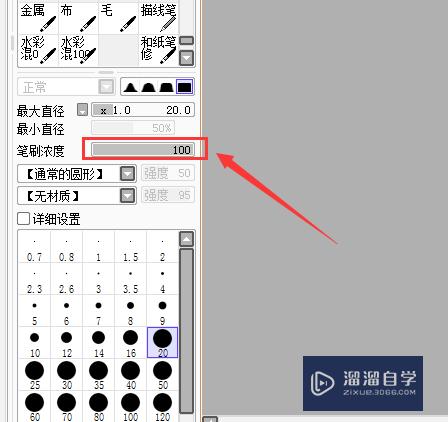
第6步
在笔刷浓度下面找到笔刷样式选项。点击选择框的下拉箭头可以设置笔刷的样式。如图所示:
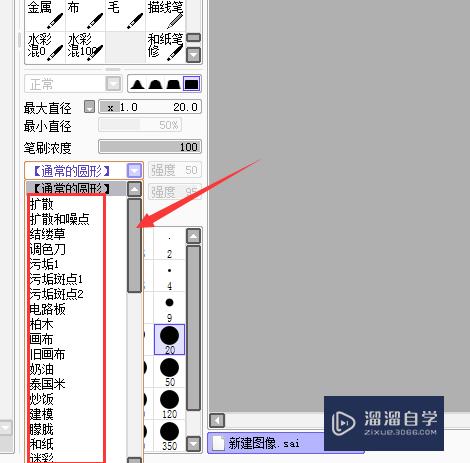
第7步
勾选下面的详细设置。可以根据需要再进行笔刷的设置。这样我们的头发笔刷就设置好了。如图所示:

以上关于“SAI画头发笔刷怎么设置(sai头发笔刷设置教程)”的内容小渲今天就介绍到这里。希望这篇文章能够帮助到小伙伴们解决问题。如果觉得教程不详细的话。可以在本站搜索相关的教程学习哦!
更多精选教程文章推荐
以上是由资深渲染大师 小渲 整理编辑的,如果觉得对你有帮助,可以收藏或分享给身边的人
本文标题:SAI画头发笔刷怎么设置(sai头发笔刷设置教程)
本文地址:http://www.hszkedu.com/58362.html ,转载请注明来源:云渲染教程网
友情提示:本站内容均为网友发布,并不代表本站立场,如果本站的信息无意侵犯了您的版权,请联系我们及时处理,分享目的仅供大家学习与参考,不代表云渲染农场的立场!
本文地址:http://www.hszkedu.com/58362.html ,转载请注明来源:云渲染教程网
友情提示:本站内容均为网友发布,并不代表本站立场,如果本站的信息无意侵犯了您的版权,请联系我们及时处理,分享目的仅供大家学习与参考,不代表云渲染农场的立场!